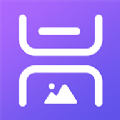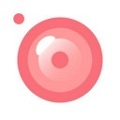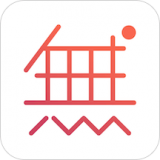《美图秀秀》透明背景图片制作方法
时间:2023-10-12 19:32:30
来源:互联网
编辑: 番薯
美图秀秀是一款非常优秀的图片编辑软件,在软件中有非常丰富的图片编辑功能,大家还可以在这里制作透明图片,有很多小伙伴不知道美图秀秀透明背景图片怎么制作,其实方法非常简单,下面是小编为大家整理的美图秀秀透明背景图片制作方法,感兴趣的小伙伴一起来看看吧。

美图秀秀透明背景图片怎么制作
1、打开美图秀秀,点击图片美化。

2、选择一张照片作为背景照片,点击贴纸。

3、点击自定义体贴纸选项,点击选择第二张图片,点击形状工具。

4、选择正方形,拉动方框选择想要透明的部分,选择效果为空。

5、点击勾,向左滑动透明工具条,将透明度调整为50%时,两张图片会透明叠加。

小编结语
以上就是今天关于美图秀秀透明背景图片制作方法的全部内容分享啦,大家快去美图秀秀中试试吧,希望对大家能够有所帮助。
《美图秀秀》使用方法介绍

美图秀秀
平台:安卓
类型:拍照摄影
版本:v10.22.7
大小:230.74MBMB
语言:简中
更新:2024-11-11 17:38:57
相关文章
更多++
- 《美图秀秀》怎么制作动漫跳舞视频2024-10-26
- 《美图秀秀》多人修图教程2024-10-23
- 《美图秀秀》使用方法介绍2023-10-13
- 《美图秀秀》编辑区域设置2023-10-13
- 《美图秀秀》动态图片制作方法2023-10-13
- 《美图秀秀》去除图片马赛克方法2023-10-12
相关下载
更多++